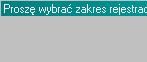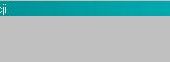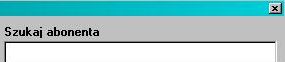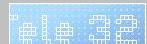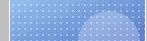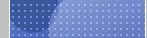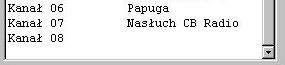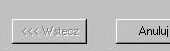Opisy funkcji
Ekranu
Abonenci
Kolumna z przełącznikami umożliwia wzięcie do obróbki w
oknie głównym programu abonentów, kont,
numerów wirtualnych, linii miejskich i zbiorów
oraz grup. Możliwe jest wzięcie do pracy wszystkich zgromadzonych
danych: całej rejestracji.
- Abonent (numer) wyświetla
listę abonentów. Zaznaczenie i naciśniecie klawisza Wybierz powoduje
przejście do pokazywania rozmów tego abonenta. Gdy lista
abonentów jest długa skorzystaj z Szukaj abonenta. Abonenci
na tej liście pojawiają się w miarę przeprowadzania rozmów.
Możemy dodać abonenta "ręcznie" otwierając menu kontekstowe (prawym
klawiszem myszy) na białym obszarze (tam gdzie wyświetlana jest lista
abonentów).
- W widoku opisanym w poprzednim punkcie można
zaznaczyć myszą (z trzymanym klawiszem Ctrl) dowolną ilość
abonentów. Wybierz
spowoduje pracę na rozmowach wskazanych
abonentów. Tak samo można zaznaczać przy wyborze kont, lini
miejskich itd.
- Wskazanie myszą i kliknięcie prawym klawiszem myszy daje
nam również możliwość dodania opisu abonenta, lub
przydzielenie go do zbioru.
- Kod
konta
W centralach w czasie rozmowy można wprowadzić cyfry opisujące rozmowę.
Ten tryb pozwala przejść do rozmów oznaczonych takim kodem.
- Linia miejska
Centrala
ze światem zewnętrznym połączona jest szeregiem "linii". Możemy tą
drogą przejść do rozmów uporządkowanych według
rozmów
przeprowadzonych przez poszczególne linie.
- Osoba Uwaga:
konieczna
współpraca z R4mCRM. Dzieli rejestrację według fizycznych
osób prowadzących rozmowy. Nie jest istotne z
którego
numeru wewnętrznego była prowadzona rozmowa.
- Grupa
Gdy w
centrali używane są jakiekolwiek grupy np. ACD to rozmowy są w tym
widoku rozdzielone pomiędzy takie grupy. Logowanie do tych grup odbywa
się z aparatów telefonicznych lub R4mCRM. Działanie wymaga
albo
specjalnego połączenia z centralą (tzw TAPI lub CSTA) lub używania
R4mCRM.
- Cała
rejestracja jest widokiem wszystkich
rozmów przeprowadzonych w centrali.
- Definicja
zbiorów umożliwia pogrupowanie
abonentów. Zbiory tych abonentów są do użycia
tylko w tym programie.
Wybór w
Ekranie abonenci
zmienia zakres działania rozkazów (np. zakres
wydruków) na głównym ekranie programu.
Wybór zatwierdza się klawiszem
Wybierz. Klawisz
Anuluj powoduje
przejście do głównego ekranu programu.
Okienko
Szukaj... wyszukuje
numer abonenta, kodu konta po wpisaniu pierwszego znaku, następne znaki
zawężają zakres.
| Ekran
abonenci - grupy i zbiory |
W czasie pracy potrzebne są
zestawienie dokonywane na zbiorach abonentów, "linii
miejskich" itd. Zbiory można tworzyć "ad hoc": zaznaczamy np.
abonentów, których chcemy zebrać i klikamy
klawisz
Wybierz.
Zaznaczenie polega na: przytrzymaniu klawisza Ctrl i
klikaniu myszą na pozycjach do zaznaczenia lub na przytrzymaniu
klawisza Shift i klikaniu lub uzyciu strzałek. Pierwszy
sposób umozliwia wzięcie pozycji dowolnych, drugi działa "po
kolei".
Gdy potrzebujemy trwałych zbiorów tworzymy je zaznaczając
np. abonentów jak podano powyżej, następnie otwieramy prawym
klawiszem menu i wybieramy Edytuj zbiory. Przeciągamy
zaznaczonych "abonentów" na napis Utwórz nowy
zbiór , pojawi się nowy zbiór, jego
nazwę mozna zmienić, a po kliknieciu "plusika", rozwinie się lista
elementów zbioru. Klikamy klawisz Zakończ i
zbiór gotowy. Oczywiście w każdym momencie można
zbiór powiększyć, zmniejszyć lub skasować.
Korzystanie ze zbiorów odbywa się przez wybór Definicja zbiorów.

Grupy są
natomiast importowane z ustawień centrali. Są one tam zdefiniowane.
Opcja ta funkcjonuje tylko w wypadku bardziej zaawansowanej
współpracy z centralą, poprzez interfejsy TAPI lub CSTA.
 Powrót
Powrót Powrót
Powrót